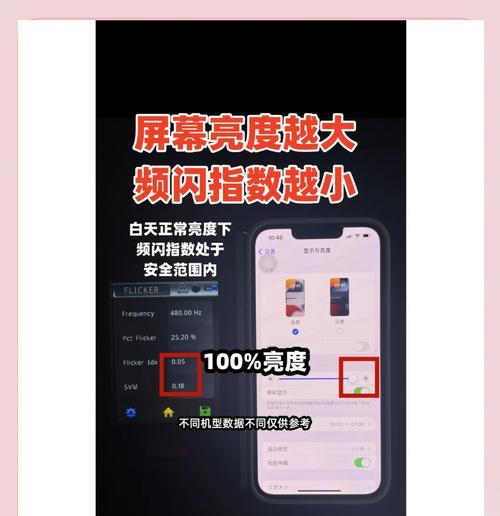在当下数字化时代,我们经常需要将手机屏幕内容投射到更大的显示设备上,如投影仪或电视,以便于分享、展示或娱乐。无论是商务演示还是家庭观影,这项技能都显得格外重要。本文将为您详细介绍如何将手机屏幕内容投射到投影仪或电视上,内容覆盖了不同操作系统和连接方式,确保为您提供最全面的指导。
1.了解不同的连接方式
在开始之前,我们先来了解一下常见的几种手机屏幕内容投射到投影仪或电视的方式。主要包括有线连接和无线连接两种类型。有线连接主要通过HDMI等接口实现,而无线连接则利用诸如Miracast、AirPlay或Chromecast等技术。

2.使用HDMI线进行有线连接
准备工作:
HDMI线
若设备不支持HDMI输入,则需要一个HDMI适配器
连接步骤:
1.首先确认手机和投影仪或电视的兼容性,确保两者均支持HDMI输入。
2.将HDMI线的一端连接到手机的HDMI输出端口(如果手机支持直接输出,需使用相应的适配器),另一端连接到投影仪或电视的HDMI输入端口。
3.打开投影仪或电视,并设置到正确的HDMI输入源。
4.此时,手机屏幕应该会同步显示在投影仪或电视屏幕上。

3.利用无线技术Miracast
准备工作:
支持Miracast的投影仪或电视
若手机不支持Miracast,则需要一个Miracast发射器
连接步骤:
1.确保您的手机和投影仪或电视都支持Miracast技术。
2.在手机的设置中,找到“投屏”或“多屏互动”选项并开启。
3.手机将搜索可用的Miracast设备,选择您的投影仪或电视进行连接。
4.连接成功后,手机屏幕内容会显示在投影仪或电视上。
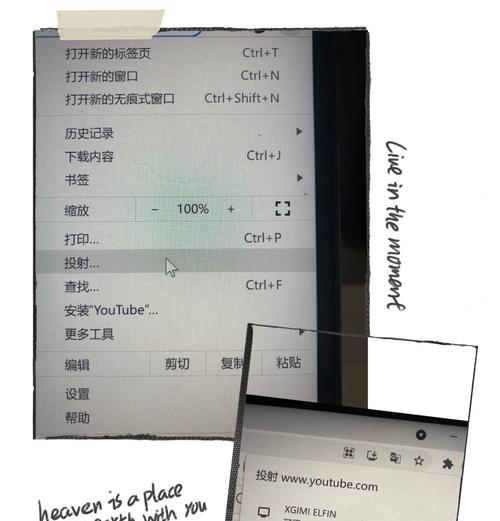
4.使用Apple的AirPlay投屏功能
准备工作:
Apple设备(iPhone、iPad或Mac)
支持AirPlay的苹果电视(AppleTV)或第三方兼容设备
连接步骤:
1.将您的手机和投影仪通过无线网络连接到同一个Wi-Fi环境。
2.打开手机的控制中心,点击“屏幕镜像”或“AirPlay镜像”。
3.从列表中选择您的投影仪或与之相连的苹果电视。
4.点击连接,手机屏幕将同步投射到投影仪或电视上。
5.利用Google的Chromecast设备进行投屏
准备工作:
Chromecast设备
兼容的Android手机或安装了GoogleHome应用的iOS设备
连接步骤:
1.将Chromecast设备连接到投影仪或电视的HDMI端口,并通过USB为其供电。
2.确保您的手机和投影仪连接到同一个Wi-Fi网络。
3.打开手机上的应用或浏览器,点击菜单中的“投屏”或“Cast”按钮。
4.选择您的Chromecast设备,手机屏幕内容将开始在投影仪或电视上显示。
6.使用DLNA协议
准备工作:
支持DLNA的投影仪或电视
若手机不支持DLNA,则需要一个DLNA客户端应用
连接步骤:
1.确保您的手机和投影仪或电视都连接到了同一个Wi-Fi网络。
2.在手机中,进入设置找到“网络和互联网”中的“更多网络设置”。
3.选择DLNA服务器或媒体共享选项并开启。
4.在投影仪或电视上找到相应的DLNA应用并打开。
5.从手机选择需要共享的媒体文件进行播放,此时该内容将会出现在投影仪或电视屏幕上。
7.维护连接稳定性的技巧
确保所有的设备都处于最新版本的固件或软件,以获得最佳性能和兼容性。
保持设备之间的距离适中,避免信号干扰。
关闭不必要的应用程序和服务,减少无线网络的负载,以提高连接稳定性。
8.常见问题解答
问:如果我的手机不支持上述任何一种技术,我还能将屏幕投射到投影仪或电视上吗?
答:即使您的手机不支持上述技术,您也可以通过购买第三方适配器来实现连接。购买一个支持HDMI输出的适配器,或者支持AirPlayMirroring的接收器来实现Apple设备的无线投屏。
问:在投屏过程中遇到延迟怎么办?
答:遇到延迟问题时,首先检查设备之间的连接是否稳定。如果连接没有问题,尝试关闭手机上正在运行的其他应用程序和服务,以释放更多资源给投屏使用。如果问题依旧,建议检查网络环境,因为网络波动也会导致延迟增加。
通过以上步骤,您可以轻松将手机屏幕内容投射到投影仪或电视上,无论是在商务洽谈还是家庭娱乐中,都能发挥极大的作用。掌握这些技能,将会使您在任何需要分享屏幕的场合中都能够游刃有余。